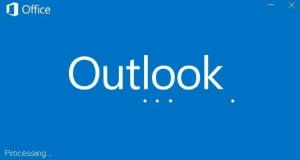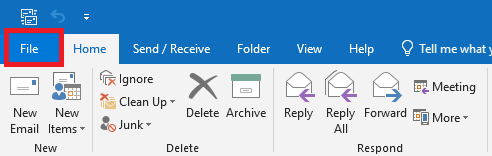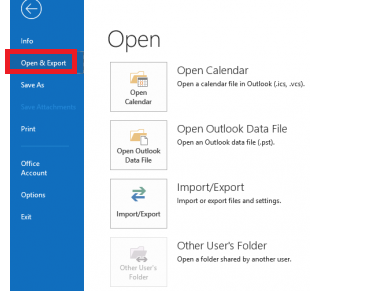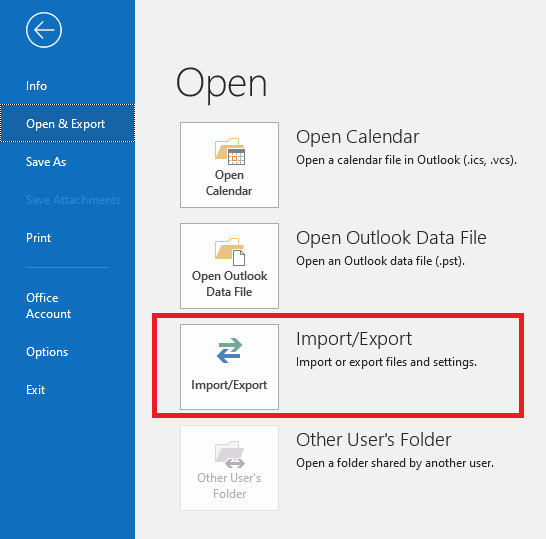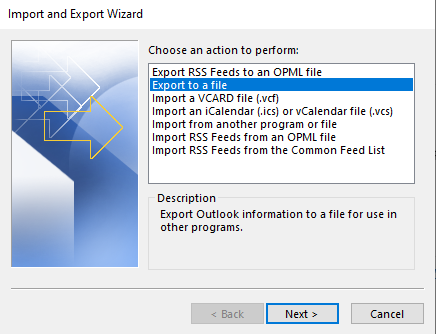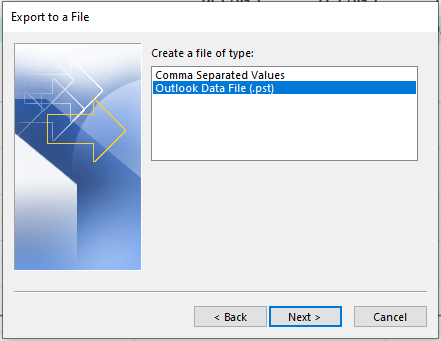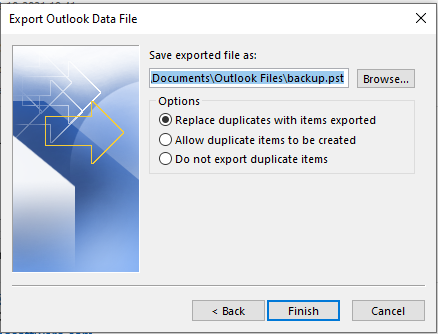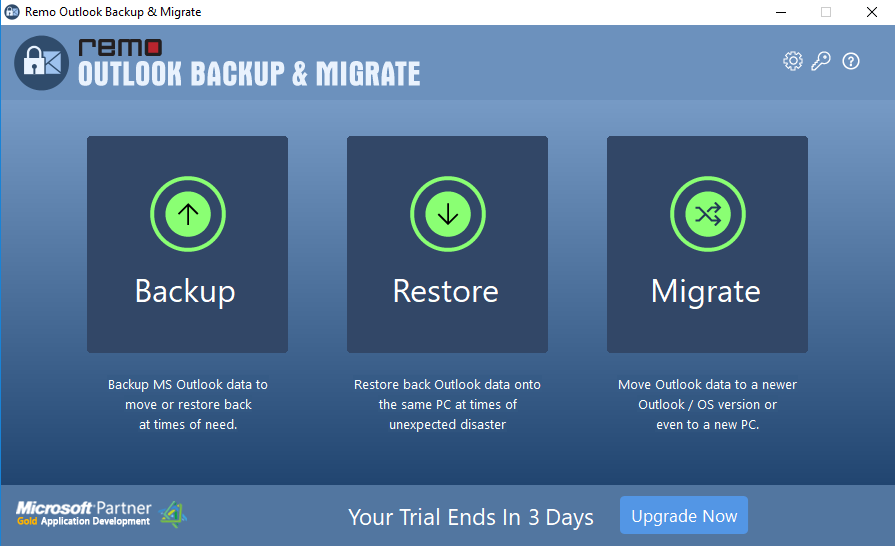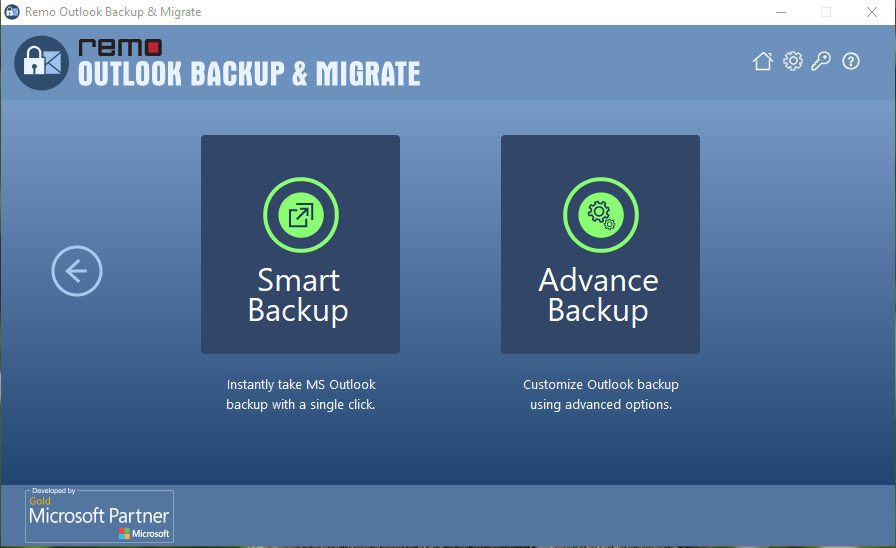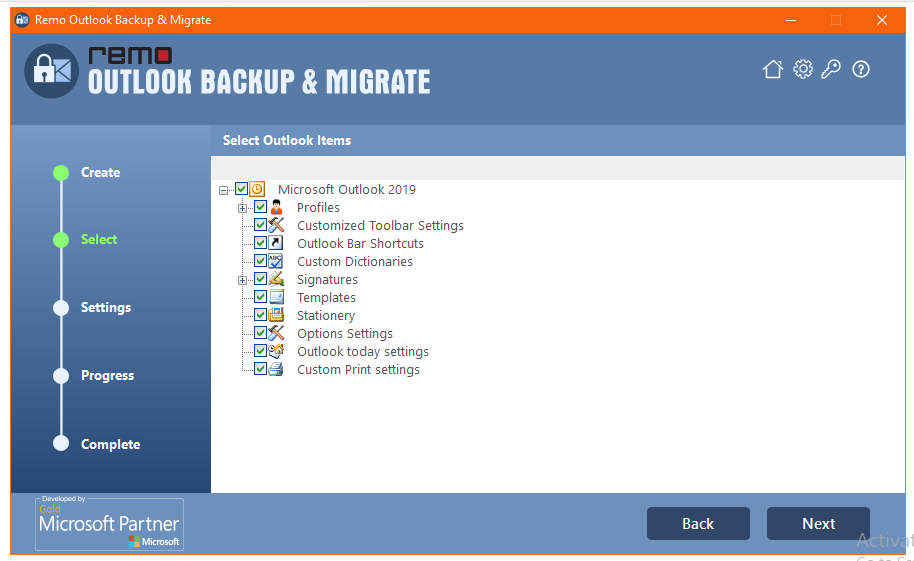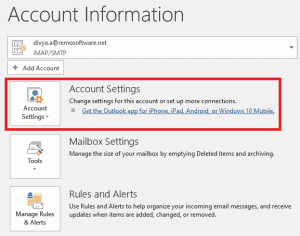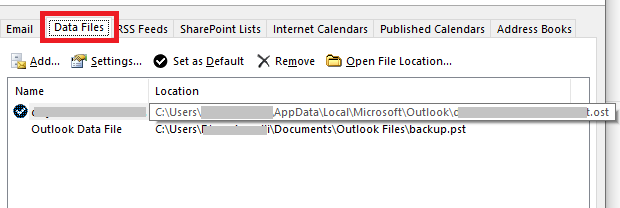요약: 이 기사에서는 Outlook 데이터를 외장 드라이브로 전송하거나 백업하는 세 가지 방법에 대해 알아봅니다. 귀하에게 적합한 방법을 시도하고 백업 또는 전송을 빠르고 쉽게 수행하십시오!!!
Outlook 데이터를 외장 하드 드라이브 또는 Flash Dive로 전송하거나 백업하는 것은 매우 쉽고 몇 번의 클릭으로 완료할 수 있습니다. Outlook 이메일을 외장 드라이브에 저장하는 방법이 궁금하시다면 바로 찾아오셨습니다.
사용자 쿼리: “내 컴퓨터는 지난 며칠 동안 Outlook에 문제가 있었습니다. 다른 응용 프로그램은 잘 실행되고 있으며 기술자는 맬웨어 또는 바이러스 공격 때문일 수 있다고 조언하고 안전을 위해 Outlook 데이터를 외부 드라이브에 저장하도록 요청했습니다. Outlook 이메일을 하드 드라이브로 내보내는 쉬운 방법이 있습니까? 알려주세요.”
사용자가 향후 Outlook 데이터 파일에 발생할 수 있는 맬웨어 공격으로 인한 데이터 손실을 방지하기 위해 Outlook 데이터를 하드 드라이브에 백업하려는 위의 시나리오를 고려해 보겠습니다. 백업은 Outlook 데이터 파일 손실을 방지하는 현명한 방법입니다.
안전하고 안전한 방법으로 Outlook 데이터 파일을 자동으로 백업하려면 다음을 사용하십시오 Remo Outlook 백업 및 마이그레이션 도구. 이 도구는 자동 백업 프로세스와 함께 제공되며 백업 시간과 날짜를 설정할 수 있습니다. 따라서 시간과 노력이 많이 소요되는 것으로 입증된 수동 백업 프로세스를 피할 수 있습니다.
Remo Outlook 백업 및 마이그레이션 도구를 사용하면 데이터를 백업하거나 복사할 수 있을 뿐만 아니라 Outlook 파일을 복원할 수도 있습니다. 이메일, 연락처, 메모, 캘린더 등과 같은 Outlook 데이터를 외장 하드 드라이브, 플래시 드라이브 또는 컴퓨터로 손쉽게 백업, 복원 또는 마이그레이션하기 위해 독점적으로 제작되었습니다. 지금 다운로드!
Outlook 데이터를 외장 하드 드라이브에 백업하기 전에 먼저 Outlook 데이터 파일이 저장되는 위치를 이해해야 합니다.
Outlook 데이터는 어디에 저장됩니까?
Outlook 데이터 파일은 PST (Personal Storage Tables) 파일과 OST (Offline Storage Table) 파일의 두 가지 유형이 있습니다. Outlook 계정을 생성하면 기본 PST 파일이 자동으로 생성됩니다.
PST 파일은 컴퓨터에 로컬 복사본으로 저장되는 전자 메일, 연락처, 메모, 캘린더와 같은 전체 사서함 정보의 복사본을 저장합니다.
Outlook 데이터를 플래시 드라이브, 하드 드라이브, 또는 원하는 경우에도 Outlook 데이터 마이그레이션 새 컴퓨터 PST 파일로 쉽게 할 수 있습니다. Outlook 데이터를 한 드라이브에서 다른 드라이브로 이동하려는 경우에도 그렇게 할 수 있습니다.
위에서 언급했듯이 Outlook 파일을 외장 하드 드라이브에 백업하는 세 가지 방법이 있습니다:
- 가져오기/내보내기 기능을 사용하여 Outlook 데이터를 하드 드라이브에 저장하는 방법은 무엇입니까?
- Remo Outlook 백업 및 마이그레이션 도구를 사용하여 Outlook 파일을 자동으로 내보냅니다.
- PST 파일을 외장 드라이브에 수동으로 복사하거나 저장하시겠습니까?
Outlook 데이터를 외장 하드 드라이브로 전송 또는 백업
가져오기/내보내기 기능을 사용하여
Outlook 파일을 외부 드라이브로 전송하거나 백업하려면 Outlook에 내장된 가져오기/내보내기 기능을 사용하세요.
1: Outlook 응용 프로그램을 엽니다 를 클릭하고 File 탭.
2: 클릭 Open & Export 왼쪽에 있는 옵션.
3: 당신이 클릭하면 Open&Export, 을 선택 Import/Export 옵션.
4: 그런 다음 선택 Export to a File 옵션. 그리고 클릭 Next.
5: 그런 다음 선택 Outlook Data File (.pst) .pst 파일을 사용하여 데이터를 이동한 다음 클릭 Next.
6: 그런 다음 내보낼 속성을 선택하십시오 그리고 치다 Next.
7: 선택 Browse 옵션과 저장할 파일의 대상을 선택하고 원하는 대로 파일 이름을 지정한 다음 클릭 Finish.
8: 그럼 .pst file 외부 드라이브에 복사할 수 있는 대상에 저장됩니다.
위의 단계를 사용하여 Outlook 데이터를 쉽게 내보낼 수 있지만 데이터를 자주 복사하지 않으려면 Outlook 데이터 파일 사용을 저장하는 자동화된 방법이 있습니다 Remo Outlook 백업 및 마이그레이션 도구 자동화된 적시 백업을 위해.
Outlook 데이터를 외장 하드 드라이브로 전송 또는 백업
Remo Outlook 백업 및 마이그레이션 도구 사용
Remo Outlook 백업 및 마이그레이션 도구는 안전하고 쉬운 유틸리티입니다. 빠르고 번거롭지 않은 방식으로 제한 없이 데이터를 백업, 복원 및 마이그레이션하는 데 도움이 됩니다. 이 도구를 사용하면 철저한 Outlook을 극복할 수 있습니다 Import/Export 과정과 Outlook 데이터 또는 이메일을 외부 드라이브로 쉽게 내보낼 수 있습니다.
Outlook 데이터 파일을 외장 하드 드라이브에 자동으로 복사하려면 아래 단계를 따르십시오.
1: 아래의 다운로드 버튼을 클릭하고 Remo Outlook 백업 및 마이그레이션 도구를 설치하십시오.
2: 그런 다음 도구를 실행하고 클릭 Backup.
3: 다음 화면 내에서 에서 선택 Smart Backup 그리고 Advanced Backup.
Smart Backup Outlook 항목의 완전한 백업을 허용합니다 Outlook 규칙 및 설정과 함께 이메일, 저널, 연락처, 메모 등과 같은 속성을 포함합니다. 반면, 와 더불어 Advanced Backup 옵션, 중요한 Outlook 속성을 선택할 수 있으며 안전하게 백업하고 싶습니다.
4: 선택하면 Smart Backup, 그럼 그냥 클릭 Next 백업을 시작하려면. 선택하면 Advanced Backup 그런 다음 백업하려는 속성을 선택한 다음 클릭 Next.
5: 백업이 완료되면, 클릭 View Report. 그리고 파일을 외장 하드 드라이브에 저장합니다.
Outlook 데이터 파일을 외부 드라이브에 복사하는 방법은 무엇입니까?
Outlook 이메일을 외부 드라이브에 복사하려면 컴퓨터에서 PST 파일의 위치를 찾으십시오. 그런 다음 데이터를 외장 드라이브나 플래시 드라이브에 쉽게 복사할 수 있습니다. 당신은 또한 수 컴퓨터에서 Outlook 데이터 파일의 위치 변경 한 하드 드라이브에서 다른 하드 드라이브로 파일을 이동합니다.
PST 파일의 위치를 찾고 Outlook 이메일을 하드 드라이브에 복사하려면 아래 단계를 따르십시오:
1: Microsoft Outlook 응용 프로그램을 열고, 에 선택 File 탭, 그런 다음 선택 Account Settings.
2: 그럼 클릭Data Files 그런 다음 Outlook 파일의 위치를 찾을 수 있습니다.
3: 클릭 Open File Location Outlook 파일의 경로를 확인하려면.
4: 그런 다음 이 위치에서 Outlook 데이터 파일을 복사하여 외장 하드 드라이브나 플래시 드라이브에 붙여넣습니다.
결론:
삼림화 된 세 가지 방법은 Outlook 전자 메일을 외장 하드 드라이브로 이동하는 데 도움이 됩니다. 수동 방법에는 시간과 노력이 필요하고 수동 방법에 문제가 있는 경우 번거로울 수 있지만 Remo Outlook 백업 및 마이그레이션 도구를 선택하여 데이터를 쉽게 전송할 수 있습니다. 아래 의견 섹션에서 Outlook 이메일을 하드 드라이브로 쉽게 전송할 수 있는 방법을 알려주십시오.